本文主要是介绍【打造家庭服务器系列03】Frp 实现内网穿透,希望对大家解决编程问题提供一定的参考价值,需要的开发者们随着小编来一起学习吧!
一、概述
为什么要搞frp,因为我们的服务器处于家里面的网络,是没有公网IP的,所以直接通过ssh连接服务器,此时就需要一个中转来实现转发。

二、服务端配置 - Frp Server
以腾讯云为例,阿里云也一样。Frp 官方文档 --> https://gofrp.org/docs/
2.1 下载Frp
下载地址:https://github.com/fatedier/frp/releases
找到适合自己系统的frp版本
# 下载frp
wget https://github.com/fatedier/frp/releases/download/v0.48.0/frp_0.48.0_linux_amd64.tar.gz# 解压文件
tar -zxvf frp_0.48.0_linux_amd64.tar.gz# 查看文件列表
root@rion-mi:~/frpc_client/frp_0.48.0_linux_amd64# tree
.
├── frpc # 客户端执行程序
├── frpc_full.ini # 客户端详细配置文件
├── frpc.ini # 客户端简单配置文件
├── frps # 服务端执行程序
├── frps_full.ini # 服务端详细配置文件
├── frps.ini # 服务端简单配置文件
└── LICENSE
2.2 编辑Frp Server 端配置文件
以下内容为我设置的一些内容,其他内容保持不变即可。
# 编辑frps模板配置文件
vim frps_full.ini # 编辑内容如下 #
[common]
bind_addr = 0.0.0.0 监听接受的IP
bind_port = 7000 # 绑定端口
authentication_method = token
authenticate_heartbeats = true
authenticate_new_work_conns = true
token = token123456# 注释掉插件 #
#[plugin.user-manager]
#addr = 127.0.0.1:9000
#path = /handler
#ops = Login#[plugin.port-manager]
#addr = 127.0.0.1:9001
#path = /handler
#ops = NewProxy
参数详解: https://gofrp.org/docs/reference/server-configures/
2.3 启动Frp Server
这次使用nohup 后台启动frps,也可以把frps设置为系统服务,在后续客户端配置设置了系统服务,我认为在云服务器中可以直接以后台启动即可。若想配置服务自启动,可以参照 3.1.2 小节。
启动
# -c 表示指定配置文件,输入日志到frps.log 中,并把错误输出内容也输出到标准输出中去。
# 在命令末尾加上&,作用是使进程在后台执行。
nohup ./frps -c frps_full.ini > frps.log 2>&1 &
关闭frps
root@rion:~/software/frp# ps -aux | grep frps
root 372330 0.0 0.9 719916 19652 pts/0 Sl 12:37 0:01 ./frps -c frps_full.ini
root 448373 0.0 0.0 6300 656 pts/0 S+ 15:54 0:00 grep --color=auto frps# 此处 PID = 372330 ,kill pid 停止运行该进程
root@rion:~/software/frp# kill PID
2.4 打开云服务器的安全组
登录控制台,打开防火墙,阿里云的好像叫安全组。
腾讯云登录直达链接:https://cloud.tencent.com/login
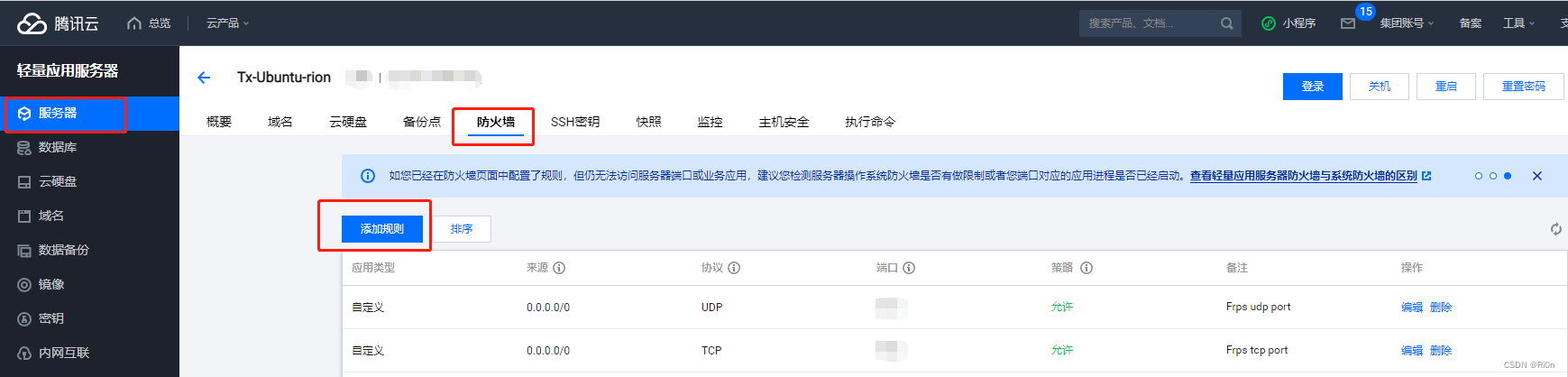
三、客户端配置 - Frp Client
被访问者: 笔记本Ubuntu服务器
访问者:任意一台启动了frpc客户端的电脑
3.1 被访问者客户端配置,即笔记本服务器配置frpc
3.1.1 配置与启动服务
将前面下载的程序在笔记本服务器中也下载一份。
(1)配置frpc.ini
root@rion-mi:~/frpc_client# cat frpc.ini
[common]
server_addr = 云服务器IP地址
server_port = 7000 # 配置的端口
authentication_method = token
authenticate_heartbeats = true
authenticate_new_work_conns = true
token = token123456 # 访问token
login_fail_exit = false # 保持即使访问失败也不会断开连接[family_ssh] # 定义一个被访问的服务名称,名称可以自定义
type = stcp # 使用传输方式
sk = family_ssh_sk # 连接密码
local_addr = 127.0.0.1 # 本地需要被访问的的IP地址
local_port = 22 # 本地需要被访问的端口
use_encryption = true # 使用加密。。
use_compression = true
(2)后台启动
nohup ./frpc -c frpc.ini > frpc.log 2>&1 &
3.1.2 设置为系统服务
为什么要设置为系统服务?
因为我们的笔记本服务器有可能会出现电脑关机的情况,设置了来电自启,但是frpc服务无法自动启动,就需要设置为系统服务,这样当系统开机后,frpc会作为一个系统服务被启动,就能保证服务器可以有效的被访问到。
这一步可以在3.2 小节实现后在来设置为系统服务,这样能保证你前面的配置文件和启动是正确的。
(1)进入系统目录
cd /etc/systemd/system/
(2)创建frpc.service 文件
ExecStart : 表示指定启动的指令,需设置自己frpc存放的目录地址
Restart:on-failure 表示出现错误时重启
RestartSec: 重启间隔,单位秒
# 创建一个service文件
vim frpc.service# 输入内容如下 #
[Unit]
Description=frpc client
After=network.target syslog.target
Wants=network.target[Service]
type=stcp
Restart=on-failure
RestartSec=5
ExecStart=/root/frpc_client/frpc -c /root/frpc_client/frpc.ini[Install]
WantedBy=multi-user.target
参考地址: https://gofrp.org/docs/setup/systemd/
(3)启动服务
# 启动frp
systemctl start frpc
# 停止frp
systemctl stop frpc
# 重启frp
systemctl restart frpc
# 查看frp状态
systemctl status frpc
(4)设置开机启动
systemctl enable frpc
若 systemctl start frpc 启动失败,则执行systemctl daemon-reload 刷新服务列表,再启动frpc服务。
3.2 访问者配置frpc.ini
(1)编辑配置文件
# common 和 被访问者配置一样
[common]
server_addr = 云服务器IP地址
server_port = 7000 # 配置的端口
authentication_method = token
authenticate_heartbeats = true
authenticate_new_work_conns = true
token = token123456 # 访问token
login_fail_exit = false # 保持即使访问失败也不会断开连接[family_ssh_visitor]
role = visitor # 角色为访问者
type = stcp # 传输协议
server_name = family_ssh # 此处填写被访问的服务名称
sk = family_ssh_sk # 同被访问者的 sk 名称
bind_addr = 0.0.0.0 # 本地监听地址
bind_port = 222 # 本地监听端口
use_encryption = true
use_compression = true
(2)启动frpc
D:\Rion\family_server\frp>frpc.exe -c rion_mi_visitor.ini
(3)ssh连接服务器
ssh -p 222 rion@127.0.0.1
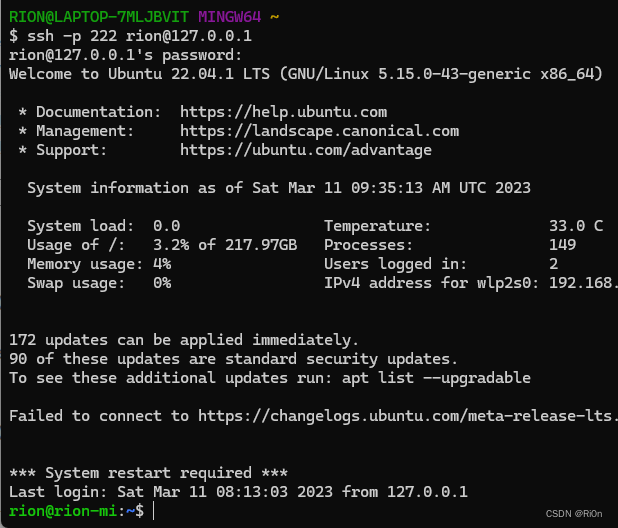
结语
最近这三篇实现了,从服务器部署到任意网络访问的过程。其他的自定义需求只需在服务器中操作即可
后续打造家庭服务器系列暂时没想好,如果大家有什么想要实现的内容,可以在评论区或私信发给我哈。
这篇关于【打造家庭服务器系列03】Frp 实现内网穿透的文章就介绍到这儿,希望我们推荐的文章对编程师们有所帮助!






